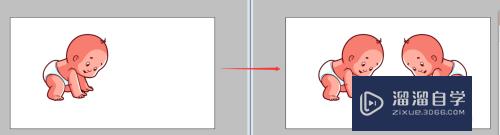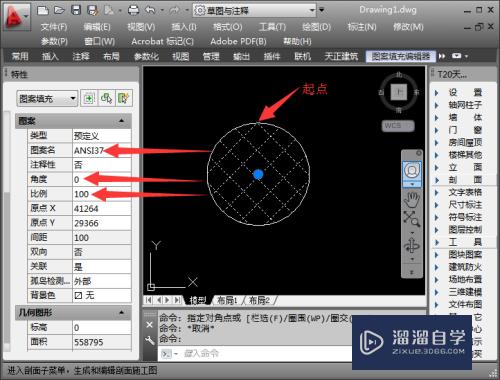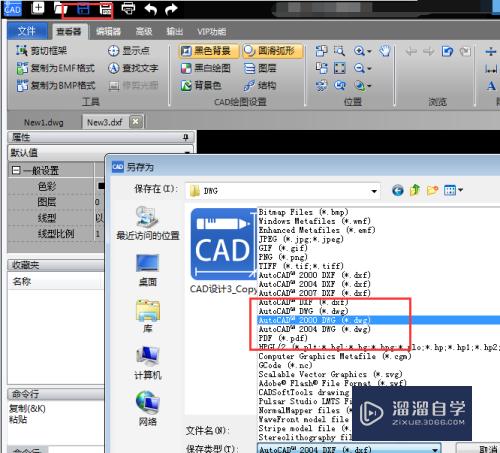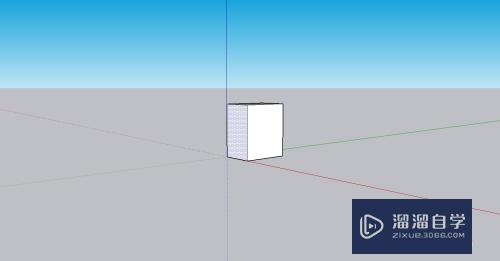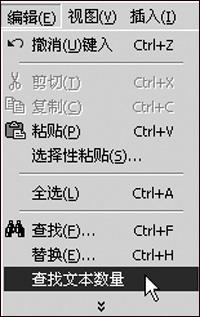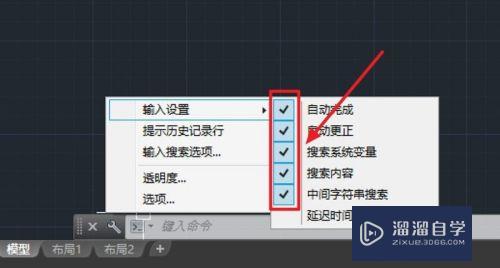如何压缩PPT文件的大小(如何压缩ppt文件的大小和大小)优质
在我们使用PPT演讲的时候。PPT文件很大。那么怎么让PPT文件变小一点呢?其实方法很简单。下面小渲就来告诉大家怎么操作!
对于“PPT”还有不懂的地方。点击这里了解更多关于“PPT”课程>>
工具/软件
硬件型号:联想(Lenovo)天逸510S
系统版本:Windows7
所需软件:PPT2007
方法/步骤
第1步
打开一个我们需要编辑的ppt文件。
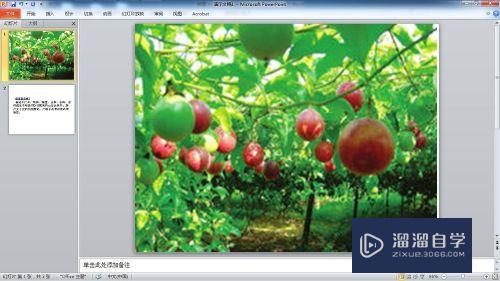
第2步
双击文件中的任意一张图片。能打开“格式”选项卡。

第3步
点击“压缩图片”选项

第4步
不要勾选“仅应用于此图片”复选框。

第5步
点击电子邮件(96 ppi)选项。

第6步
点击确定。这样就可以在很大程度上压缩ppt文件大小了。
以上关于“如何压缩PPT文件的大小(如何压缩ppt文件的大小和大小)”的内容小渲今天就介绍到这里。希望这篇文章能够帮助到小伙伴们解决问题。如果觉得教程不详细的话。可以在本站搜索相关的教程学习哦!
更多精选教程文章推荐
以上是由资深渲染大师 小渲 整理编辑的,如果觉得对你有帮助,可以收藏或分享给身边的人
本文标题:如何压缩PPT文件的大小(如何压缩ppt文件的大小和大小)
本文地址:http://www.hszkedu.com/71964.html ,转载请注明来源:云渲染教程网
友情提示:本站内容均为网友发布,并不代表本站立场,如果本站的信息无意侵犯了您的版权,请联系我们及时处理,分享目的仅供大家学习与参考,不代表云渲染农场的立场!
本文地址:http://www.hszkedu.com/71964.html ,转载请注明来源:云渲染教程网
友情提示:本站内容均为网友发布,并不代表本站立场,如果本站的信息无意侵犯了您的版权,请联系我们及时处理,分享目的仅供大家学习与参考,不代表云渲染农场的立场!